Как остановить синхронизацию с Google Фото (Android и iOS)

Если вы хотите прекратить синхронизацию с Google Фото, вы можете сделать это в настройках фотографий или в отдельных папках библиотеки.
Chrome был просто ужасен еще во времена, когда были представлены первые Android. В настоящее время он намного лучше и предлагает более стабильный опыт просмотра на портативных устройствах, в то же время опираясь на преимущества экосистемы Google. Однако некоторые пользователи сообщают, что Chrome для Android зависает при прокрутке и что это стало происходить без видимой причины.
Узнайте, как исправить это в кратчайшие сроки, выполнив шаги, которые мы перечислили ниже.
Оглавление:
Как предотвратить зависание Chrome на Android?
Вы можете предотвратить зависание Chrome на Android, очистив локальные данные из приложения, предоставив все разрешения или удалив обновления из Chrome.
Если это не сработает, вы можете вернуться к более старой версии Chrome на своем устройстве. Также рассмотрите возможность перехода на альтернативный браузер. По крайней мере, пока Google не разберется.
1. Очистить данные из Google Chrome для Android
Первое, что нужно сделать, это просто перезагрузить устройство. Это должно улучшить производительность телефона в случае, если задержки и зависания являются общесистемной проблемой, а не чем-то, что относится только к Google Chrome.
Если это не поможет, вы можете очистить локальные данные из Google Chrome, чтобы ускорить его. Вот как очистить данные из Google Chrome на Android:
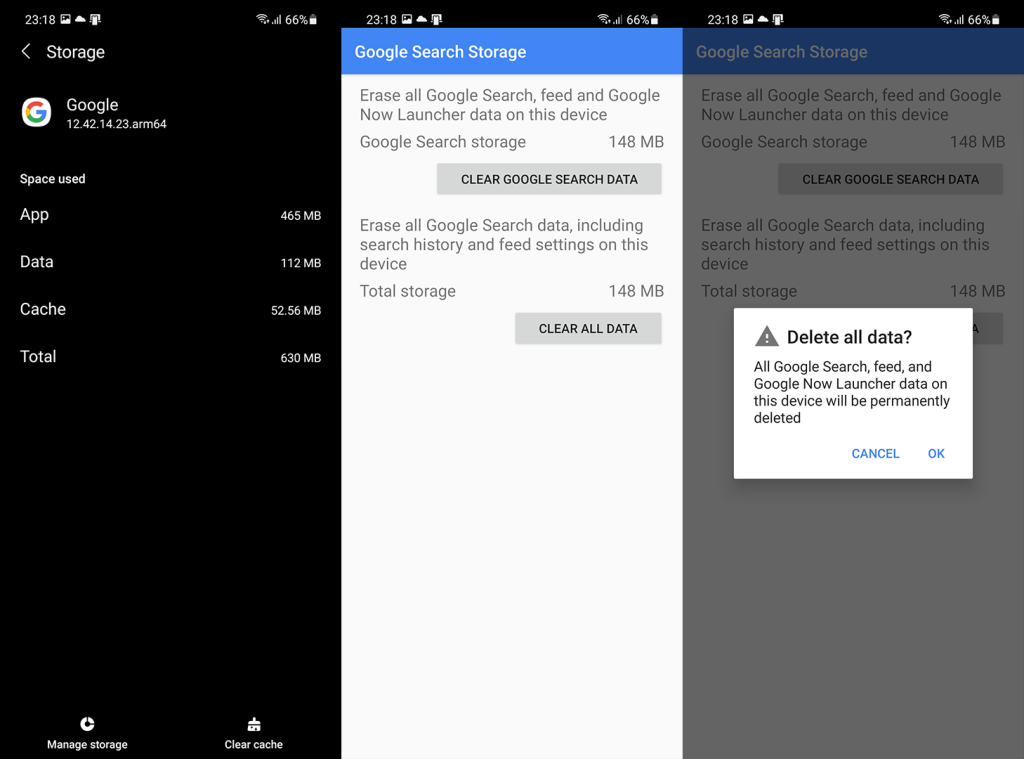
2. Удалите обновления из Chrome
Если вы не используете какой-либо пользовательский ПЗУ Android без сервисов Google, Google Chrome будет на вашем телефоне. Так работает Android, и Google любит интегрировать как можно больше своих сервисов. Следовательно, это означает, что вы не можете полностью удалить Google Chrome со своего Android. Поэтому переустановка в классическом понимании этого слова невозможна. Что вы можете сделать, так это удалить обновления и восстановить заводские настройки приложения.
Вот как удалить обновления из Chrome:
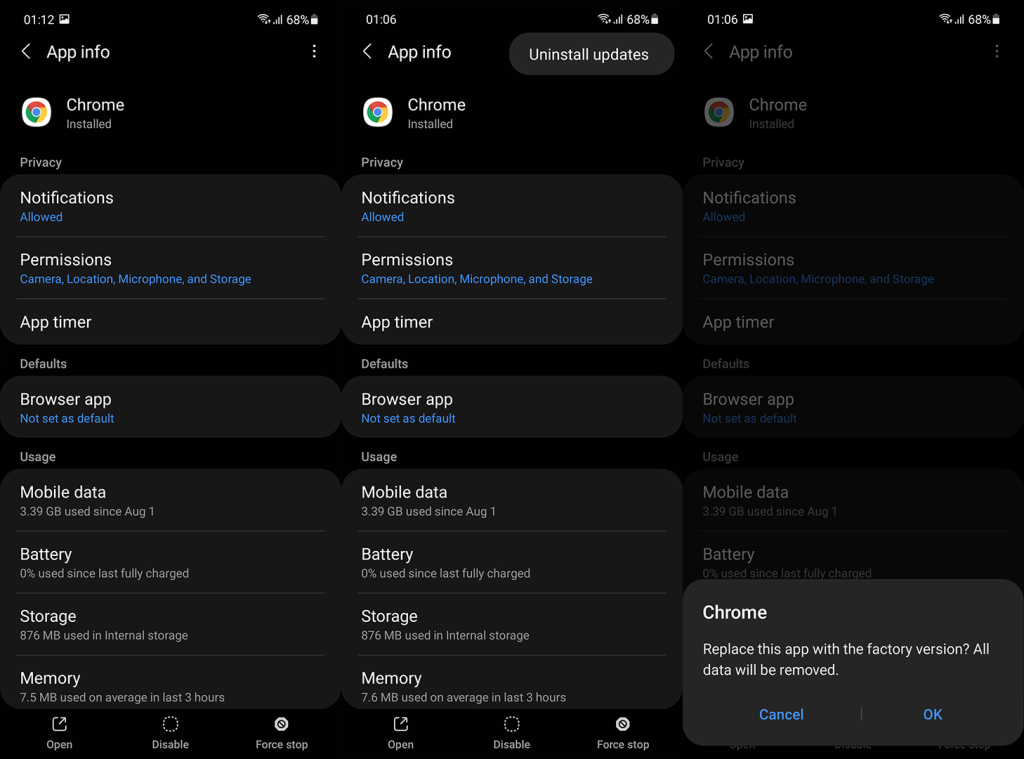
Если это не помогает и Chrome на Android по-прежнему зависает при прокрутке, обязательно попробуйте другие шаги.
3. Уменьшите масштаб анимации
Это решение применимо, если проблема касается и других приложений и служб. Если вы столкнулись с зависанием при прокрутке в других приложениях, кроме Chrome, вы можете попробовать немного ускорить процесс.
Что вы можете сделать, так это получить доступ к параметрам разработчика и уменьшить масштаб анимации, чтобы повысить скорость вашего телефона. Чем меньше анимаций, тем быстрее и лучше работает телефон. Это важно, если ваше устройство немного устарело и не обладает сильными характеристиками. Хотя эстетическая сторона пользовательского опыта определенно пострадает.
Вот как отключить масштабирование анимации на Android:
4. Используйте более старую версию Chrome
Следующее, что вы можете попробовать, — это откатить Google Chrome для Android до более старой версии. Это можно сделать с помощью APK, и мы настоятельно рекомендуем использовать его всякий раз, когда в текущей версии приложения возникают проблемы. Вы можете узнать все, что нужно знать об этом маневре, здесь .
Поскольку мы говорим о системном приложении, вы не сможете загрузить версию APK старше заводской. Поэтому обязательно установите более старую версию, но не путешествуйте во времени слишком далеко. Придерживайтесь более свежих версий.
То, что вы хотите сделать, выглядит следующим образом:
Вы также можете удалить обновления из Android System WebView , но мы не можем с уверенностью сказать, что это поможет.
5. Пока придерживайтесь альтернативного браузера
Наконец, если Chrome для Android по-прежнему зависает при прокрутке веб-страниц, рекомендуем переключиться на альтернативный браузер. Есть много браузеров, которые прекрасно подходят в качестве временной замены. Вам даже не нужно переходить с Chrome, поскольку всегда есть версии Chrome Dev ( Play Store ) и Chrome Beta ( Play Store ).
Не забудьте сообщить о проблеме в Google здесь и убедитесь, что на вашем устройстве установлена последняя версия. На этом мы можем закончить эту статью. Спасибо за чтение и не стесняйтесь делиться альтернативными решениями или задавать вопросы. Вы можете сделать это в разделе комментариев ниже. Вы также можете следить за нами на или .
Если вы хотите прекратить синхронизацию с Google Фото, вы можете сделать это в настройках фотографий или в отдельных папках библиотеки.
Щелчок клавиатуры вашего iPhone иногда может стать слишком громким и выбить уши. Узнайте, почему, и что вы можете с этим поделать.
Если подкаст не загружается на ваш iPhone или iPad, перезагрузите устройство, проверьте настройки сети и переустановите приложение.
Если функция «Добавить на главный экран» не работает на Android, попробуйте перезагрузить устройство, очистить кэш браузера и проверить разрешения.
Если на вашем Android значки на главном экране отображаются серым цветом, проверьте «Цифровое благополучие», удалите неработающие ярлыки или дождитесь их установки из Play Store.
Если Карты Google не говорят в Android и вы не слышите указания, обязательно удалите данные из приложения или переустановите приложение.
Если Gmail для Android не отправляет электронные письма, проверьте учетные данные получателей и конфигурацию сервера, очистите кеш приложения и данные или переустановите Gmail.
Если приложение «Фотографии» занимает слишком много места на вашем iPhone, даже если у вас не так много фотографий и видео, воспользуйтесь нашими советами и освободите место.
Чтобы отключить режим инкогнито на iPhone, откройте значок «Вкладки» и выберите «Стартовая страница» в раскрывающемся меню или выберите «Вкладки» в Chrome.
Если ваша мобильная сеть недоступна, обязательно проверьте настройки SIM-карты и системы, отключите режим полета или сбросьте настройки сети.








